广东省教育考试院公布
9月全国计算机等级考试报名时间!
报名:6月26日10:00至7月1日16:00
考试:9月21日至23日
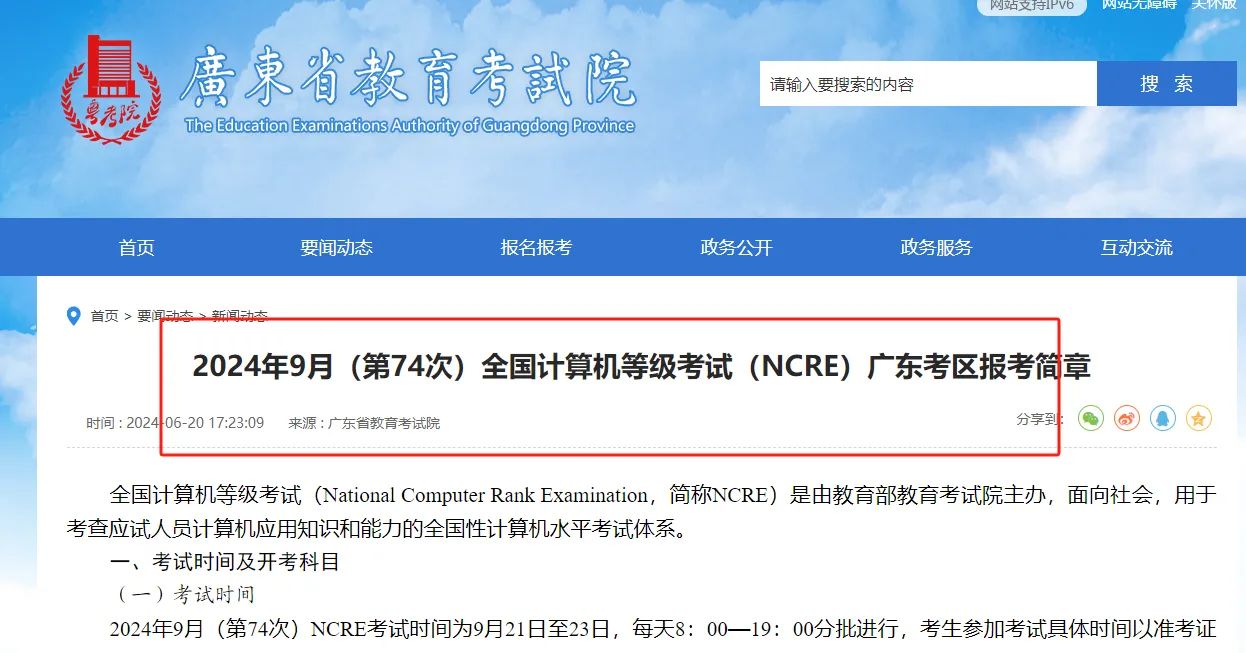
全国计算机等级是用来报名3+证书高考的证书之一,因为该证书可报考的院校和专业最多,可报考院校不乏深职、番职、顺职等热门公办院校,有“万金油证书”之称。如果你手上没有任何符合报名的证书,建议你选择报考全国计算机。
广东省全国计算机等级考试开考时间为每年3月、9月,报名时间一般为每年6月、12月中旬。6月报名9月考,12月报名3月考,两个月内出成绩。
报名前需要准备的资料
报名开始之前请先准备好必用资料:本人近期正面免冠、白色背景、彩色证件照(最小像素高宽为192x144、最小成像区高宽为48mmx33mm,文件大小为20KB-200KB,文件格式为JPEG格式,后缀名为“.jpg"。)电脑多装几个版本的浏览器,推荐用:火狐、谷歌、IE9+、360浏览器(选择极速模式)。
怎么报考?
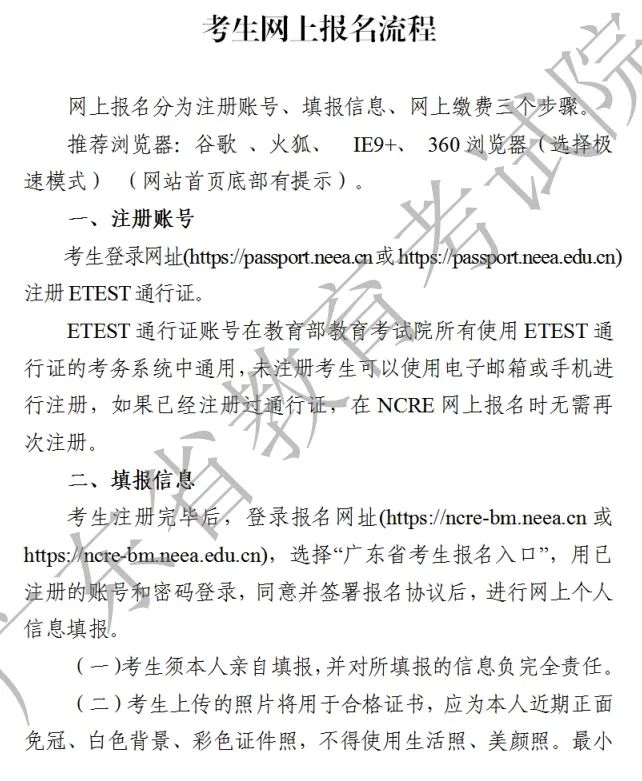
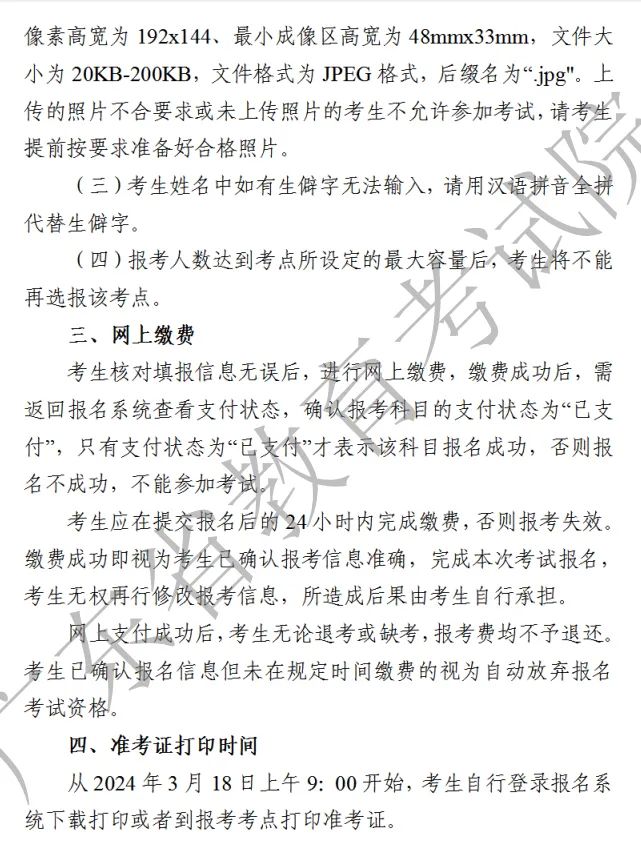
进入报名系统之后,选择【广东省】,用注册好的【通行证】账号和密码登录,如下图:
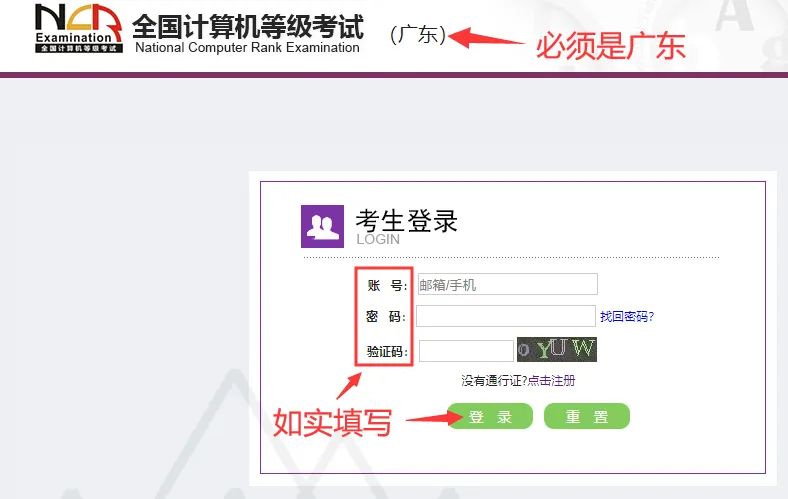
提醒:注册的密码需要设置特殊符号才有效,密码组合模式建议为:字母+数字+!@这类特殊符号。
操作说明:
1、之前报过名且有通行证账号和密码的考生,用之前的账号和密码登录,如果不行,再重新注册新的账号和密码登录。顺利登录后看第三步。
2、如果报名网站无法登录,出现异常,那是因为你挤不过别人,请找人少的时间再试。
第二步:登陆后,点击“开始报名”,认真阅读报名协议及其考试注意事项,最后打勾点“我同意”。
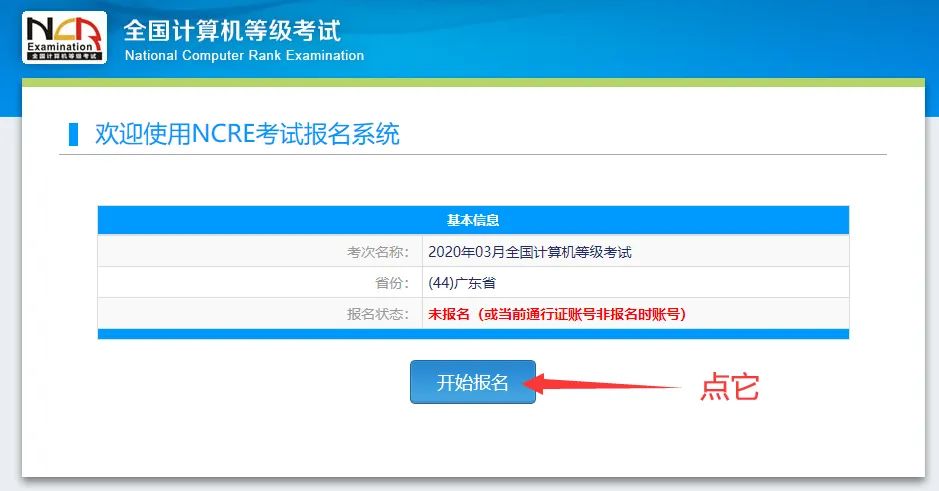
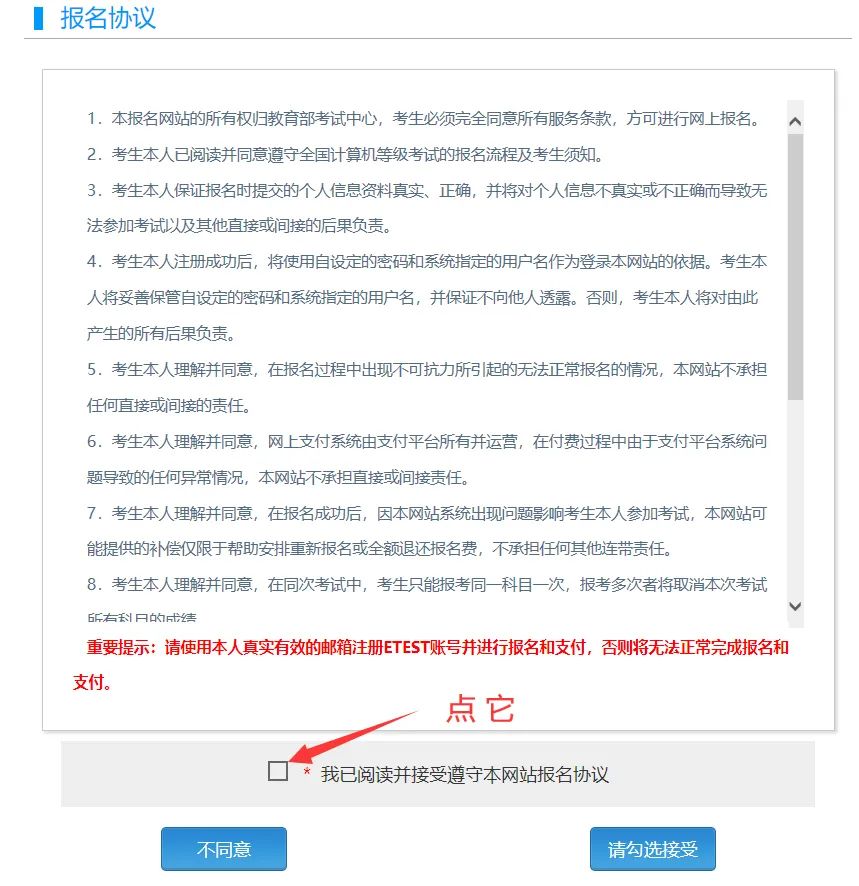

第三步:认真填写“证件信息”和“基本信息”。
划重点:带星号必填!按图片提示操作。
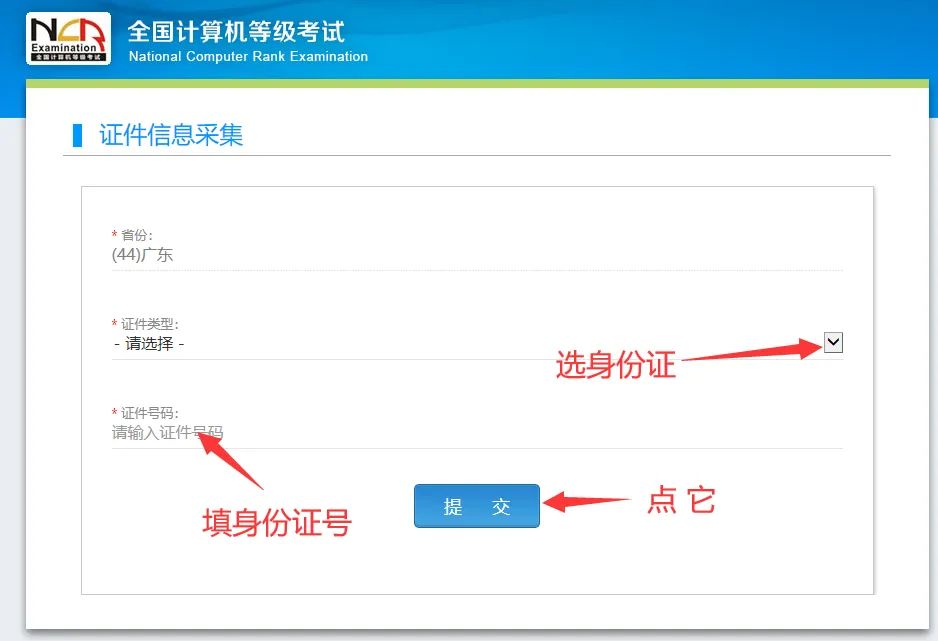
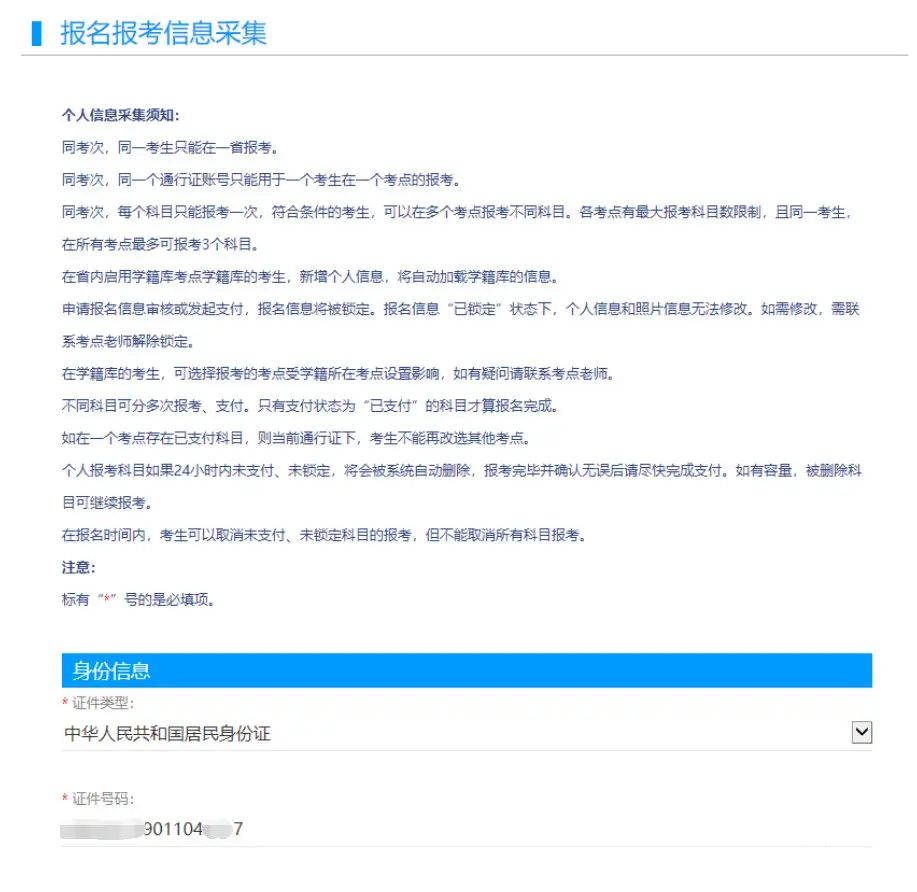
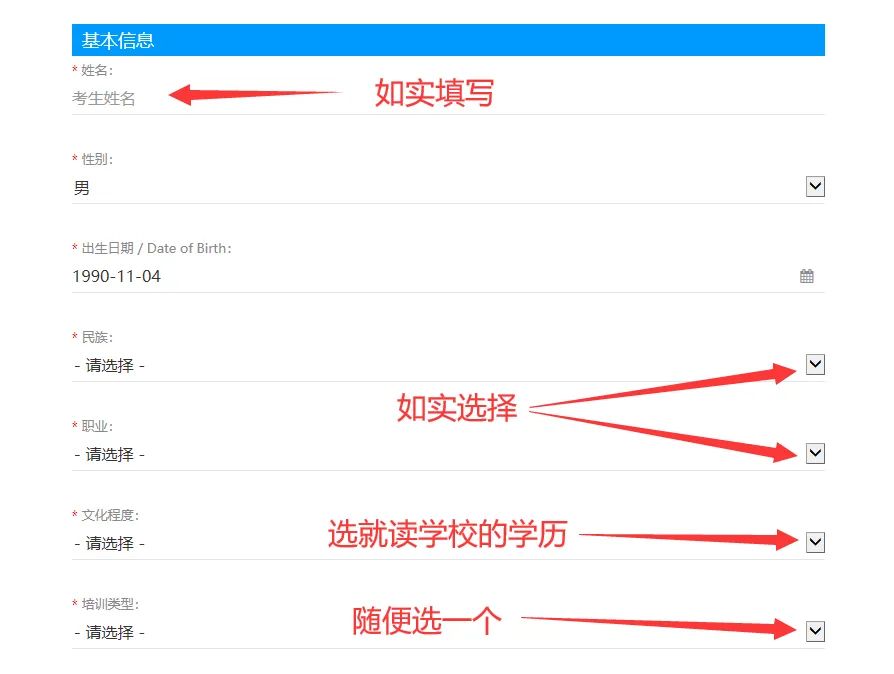
第四步:认真填写“联系信息”和“其他信息”。
划重点:带星号必填,不带星号可不填。
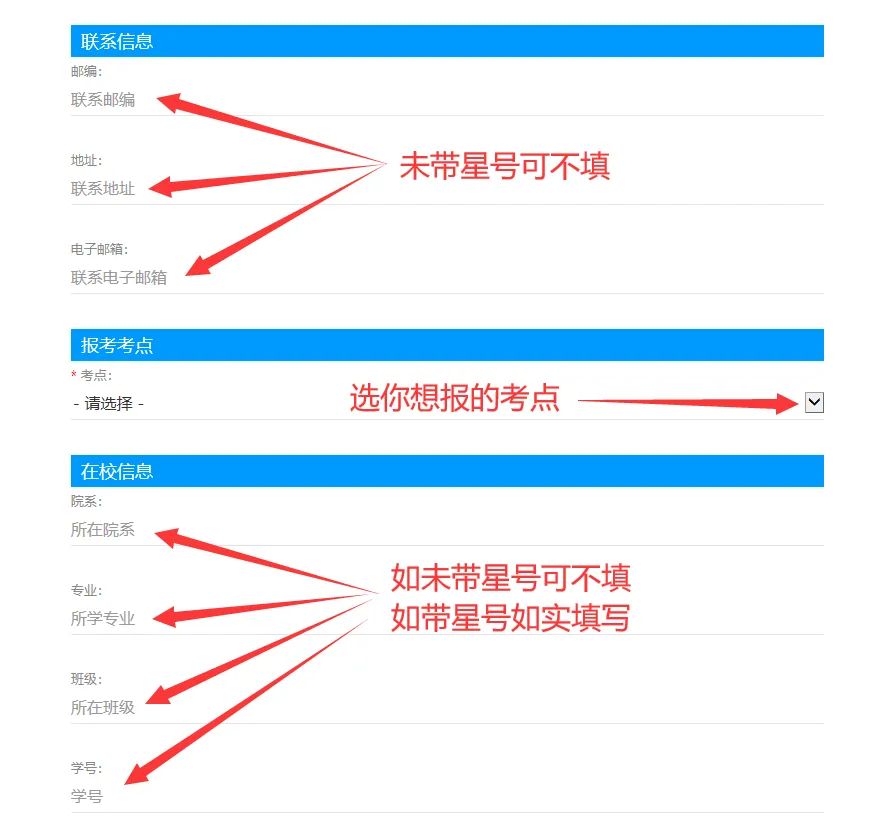
温馨提示:
1、【考点】一栏需要本省报名开始之后才可以选择。
2、想在华南师大石牌校区考试的考生,考点代码选:(440061)广东华师大科教服务中心。想在华师大学城校区考试的考生,考点代码选:(440166)华南师范大学(大学城校区)。选哪个校区,以后考试、领证都在哪个校区。
3、【考点】选择成功之后会跳出【考点通告】窗口,请你认真阅读【考点通告】内容,请截图保存。关闭【考点通告】窗口,即可看到【报考语言级别信息】窗口。
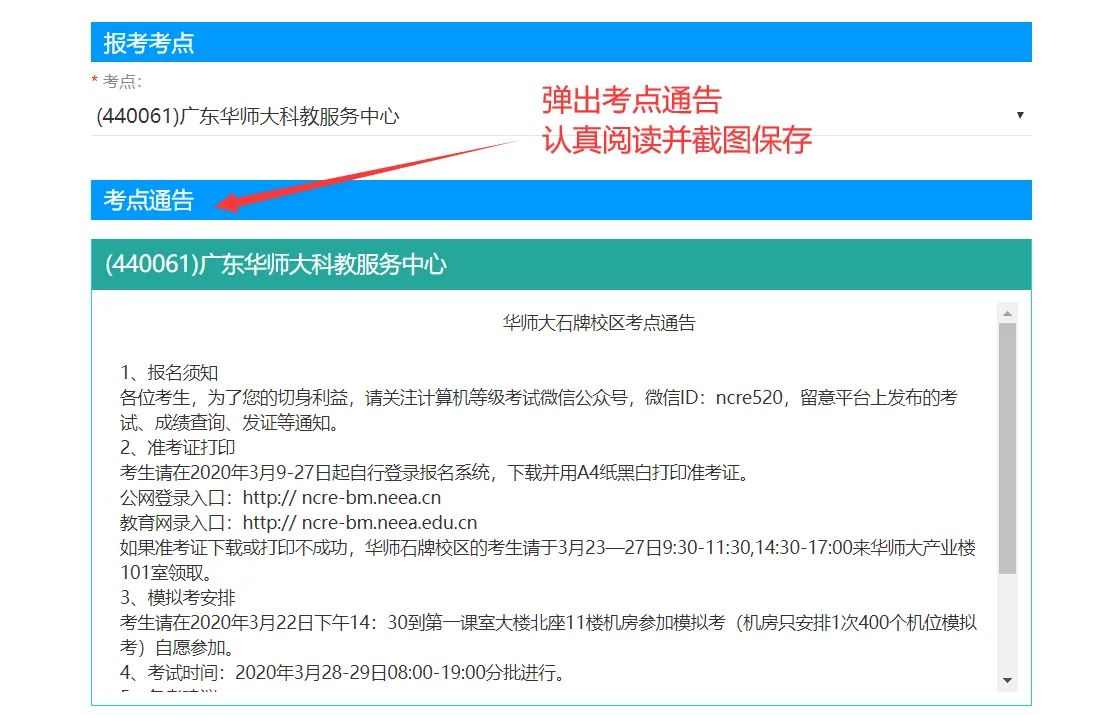
第五步:选择“报考科目信息”,如下图!
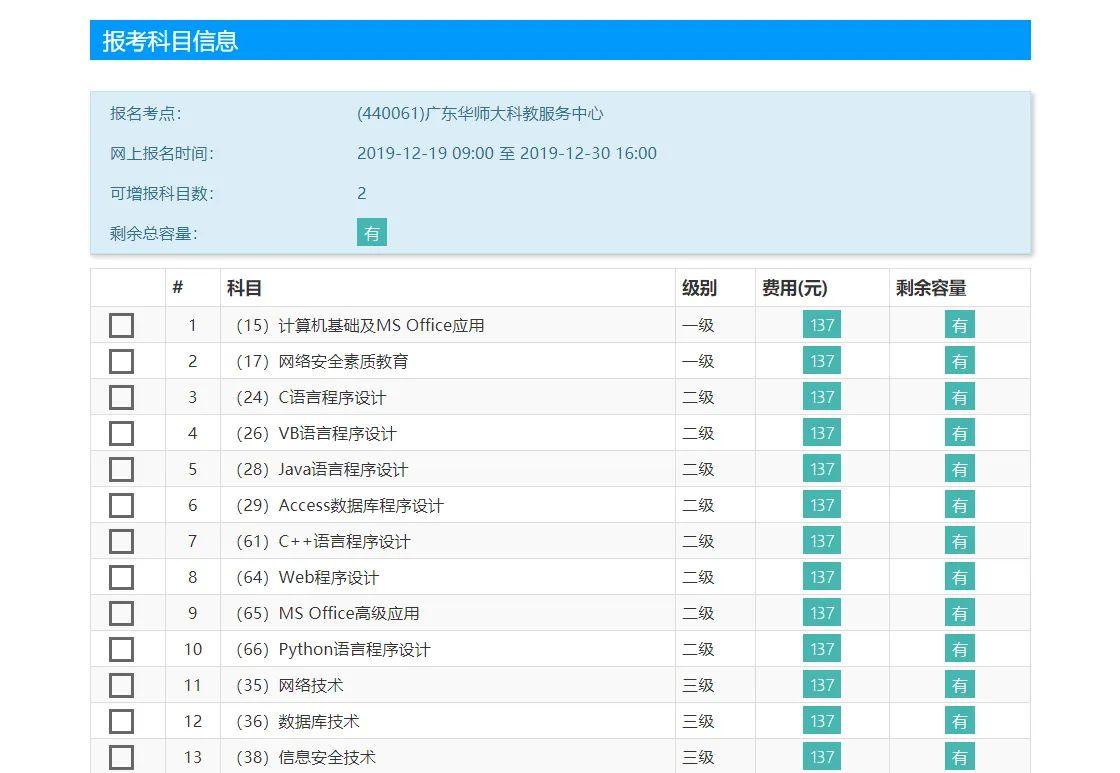
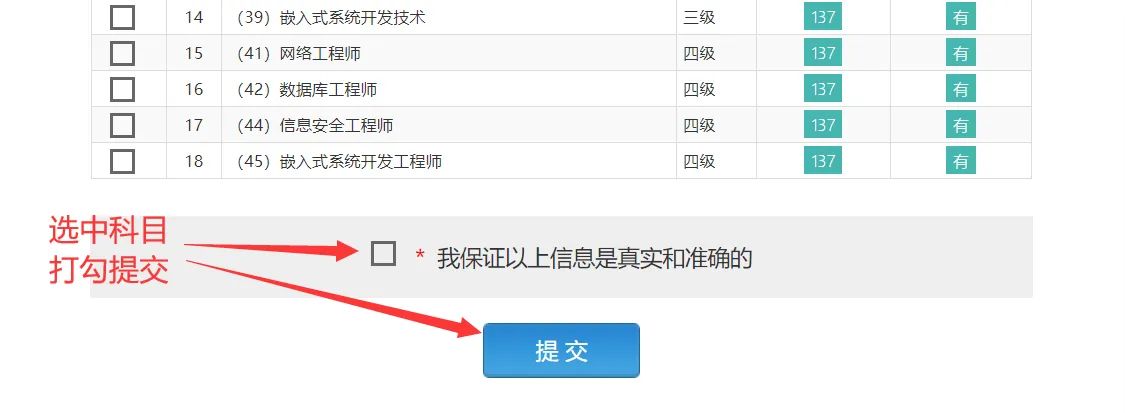
科目选择说明:
1、同一次考试,最多可选报3个科目,有些考点规定一次只能报一个科目,注意选报考点的要求。
2、如下图,选考点的时候,【剩余总余量】出现【无】的提示,说明名额已满,不能再报这个考点,只能选择其他考点。
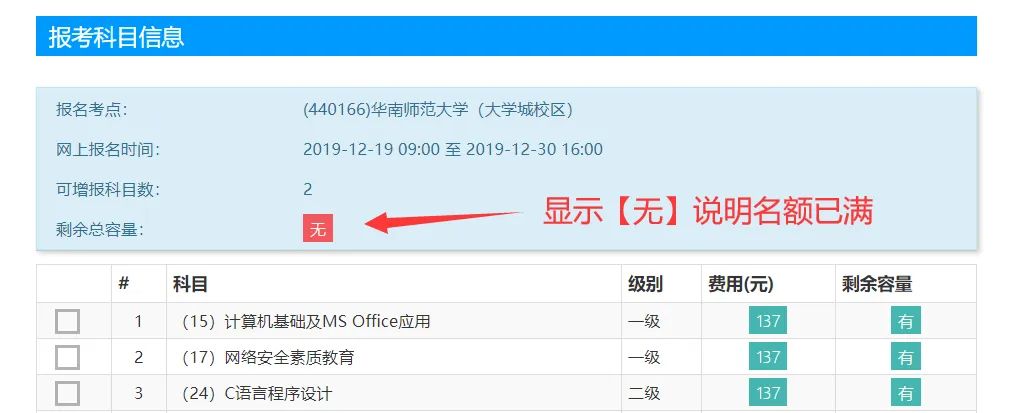
第六步:上传照片,注意照片的格式。
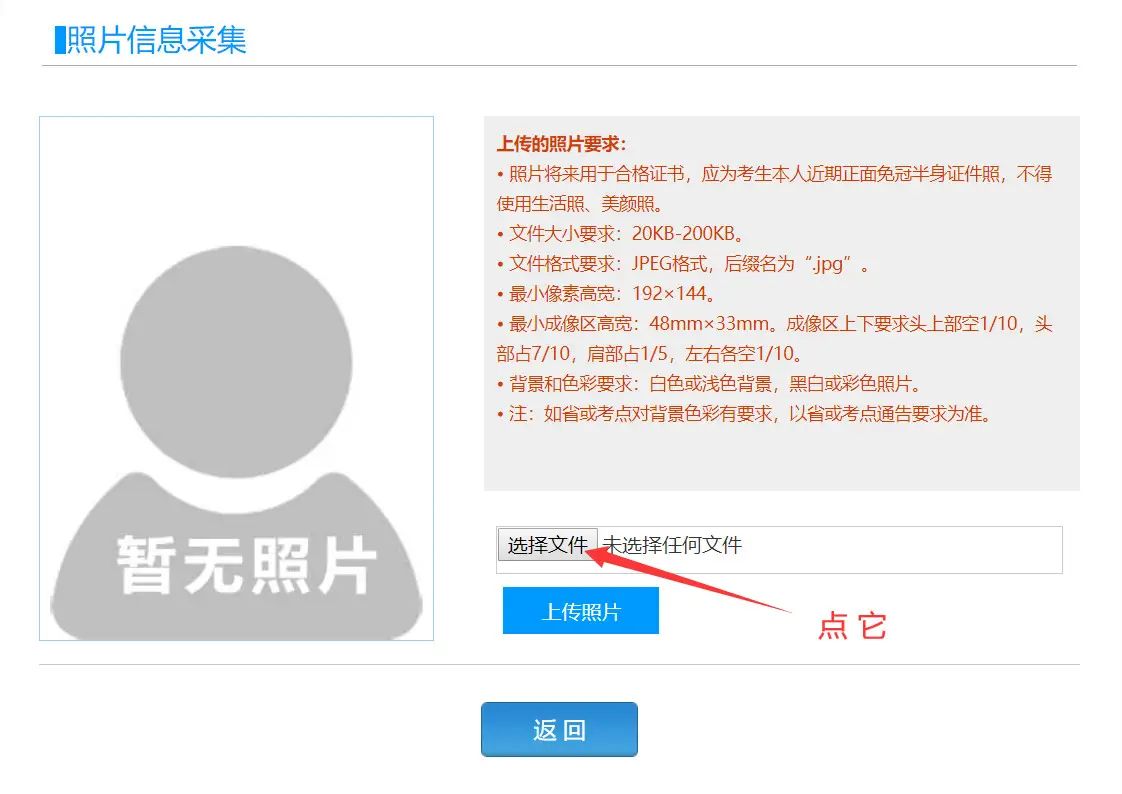
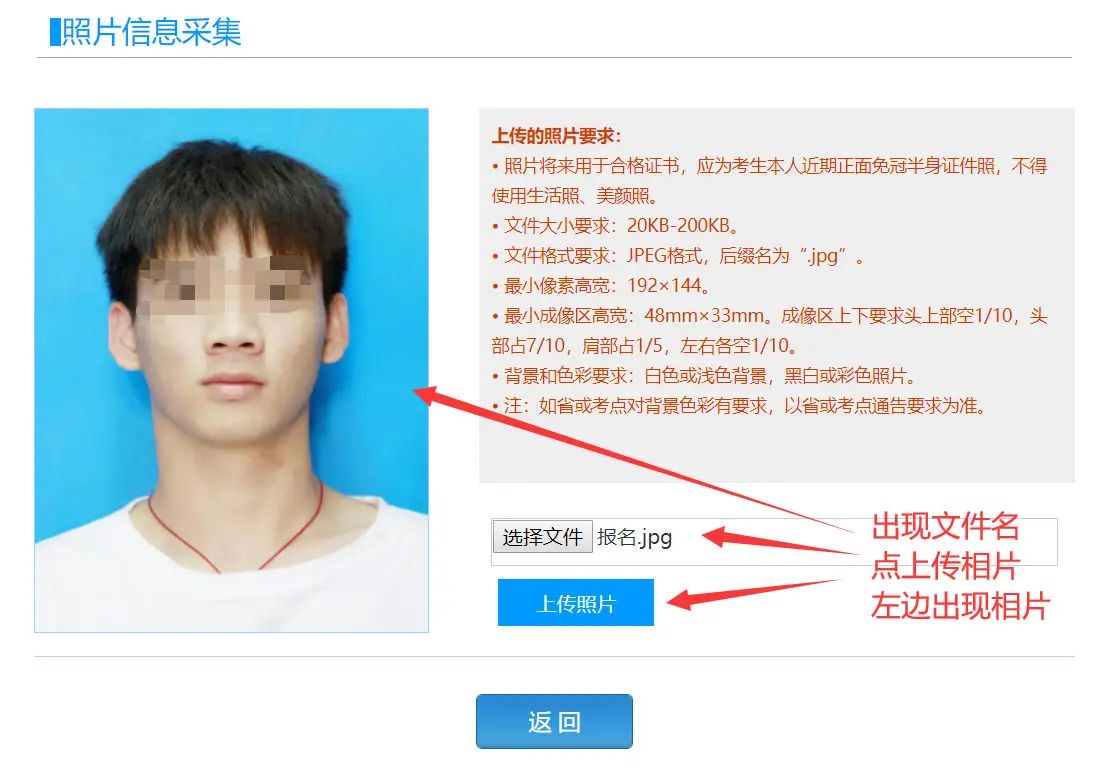
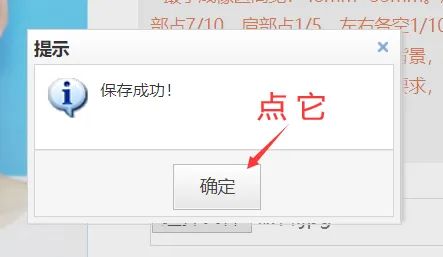
相片格式要求
相片为考生本人近期正面免冠彩色证件照(蓝、红、白底都可以),照片尺寸最小为192×144(高×宽),成像区大小为48mm×33mm(高×宽);照片格式为jpg,大小为20KB-200KB。
常见问题:相片无法正常上传
处理办法:
检查相片格式是否准确无误,相片必须是彩色证件照的。如果相片格式准确无误仍无法上传,请换电脑或换一个时间用火狐或google或IE或360等浏览器重新登录试试,系统报名高峰期是每天的中午、晚饭时间和晚上九点至十二点,尽量错开这些时间!技巧:越少人用的浏览器响应越快!
第七步:考生网上确认报名信息及缴费
郑重声明:考生成功上传照片之后,请务必先检查姓名、考试科目等个人信息是否准确无误,然后在24小时之内完成网上缴费,否则系统自动删除报名信息,腾出名额给其他考生继续报名。被删除报名信息者,只能重新登录报名系统,重新填写报名信息、重新上传相片和重新确认缴费。这样设置的目的是消除只报名、不缴费、霸占名额的现象!
特别说明:如果所报考点设置考生信息需审核的,请你耐心等考点通过审核,并在报名结束之前完成缴费即可,不要忘了!
操作步骤:
1、相片上传之后点【返回】找到【报考科目信息】如下图点【支付】。
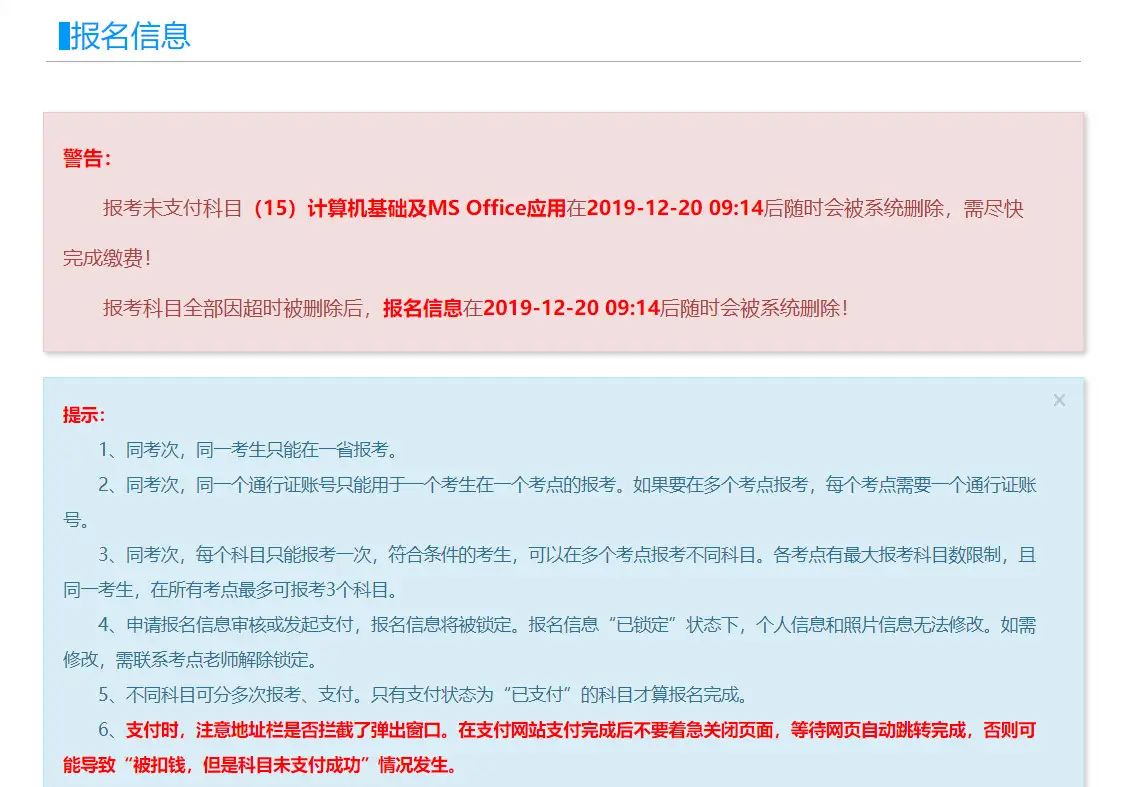
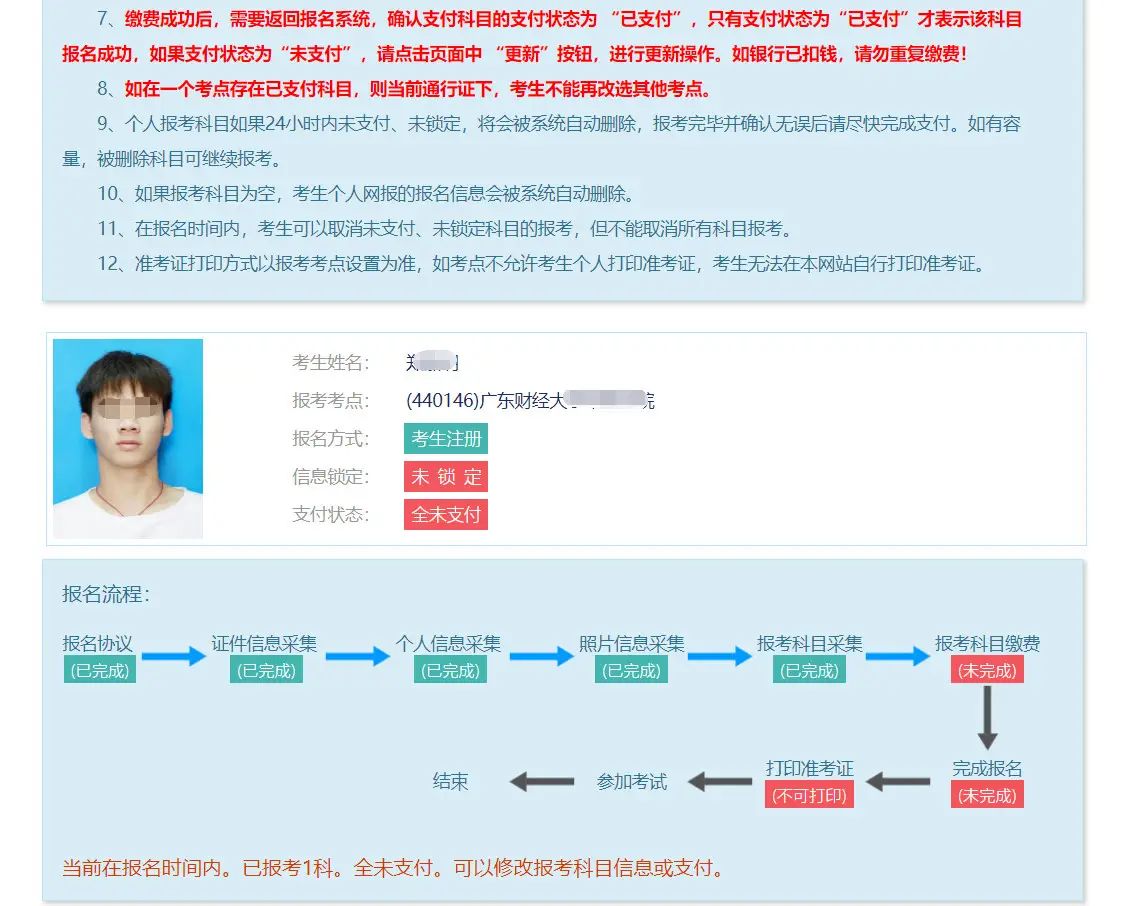
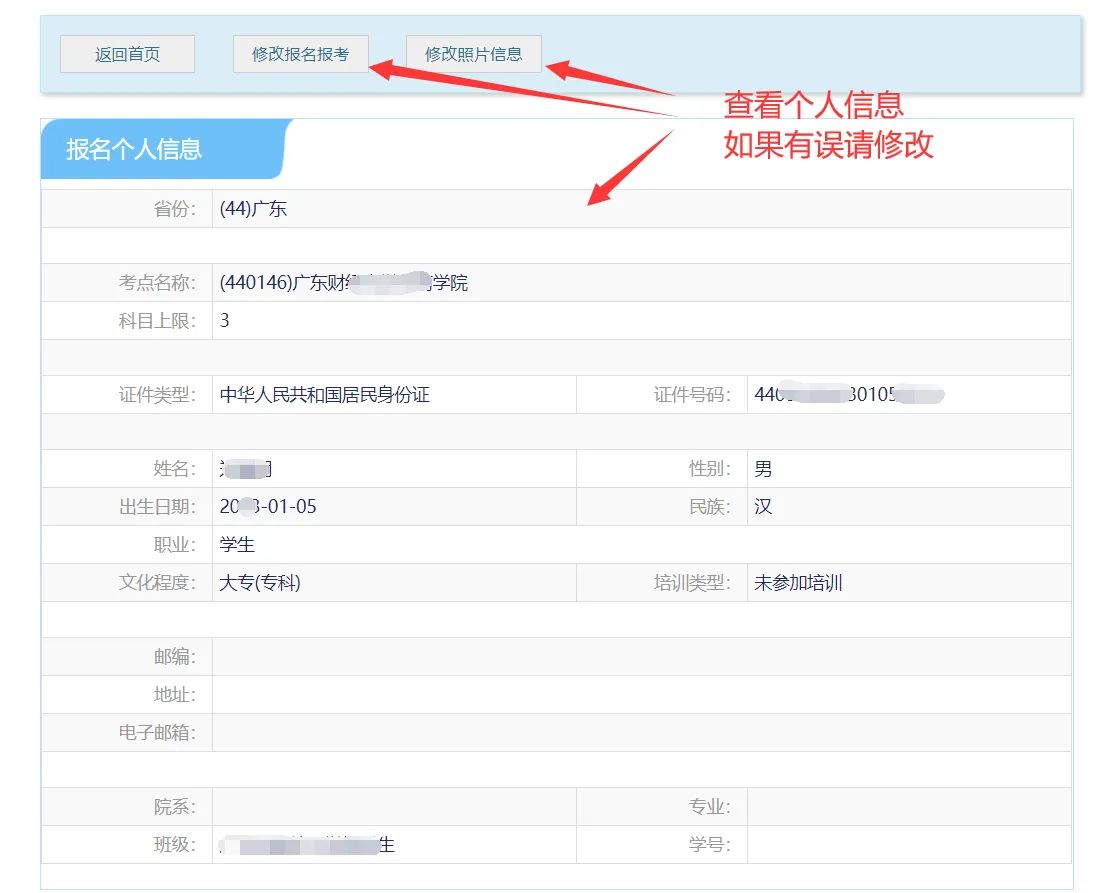
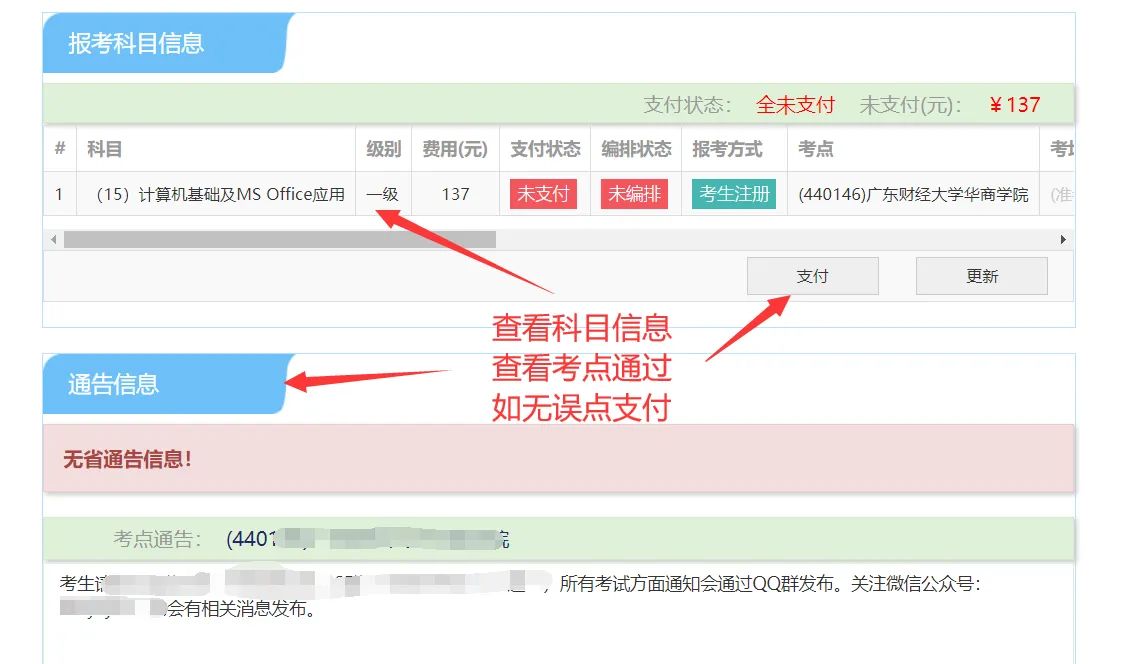
2、网页跳出考生个人信息确认表,请你务必认真核对姓名、证件号、考点、考试科目,确保准确无误之后打勾点“确定”!如有错误点网页左上角的“修改个人信息”进行修改。
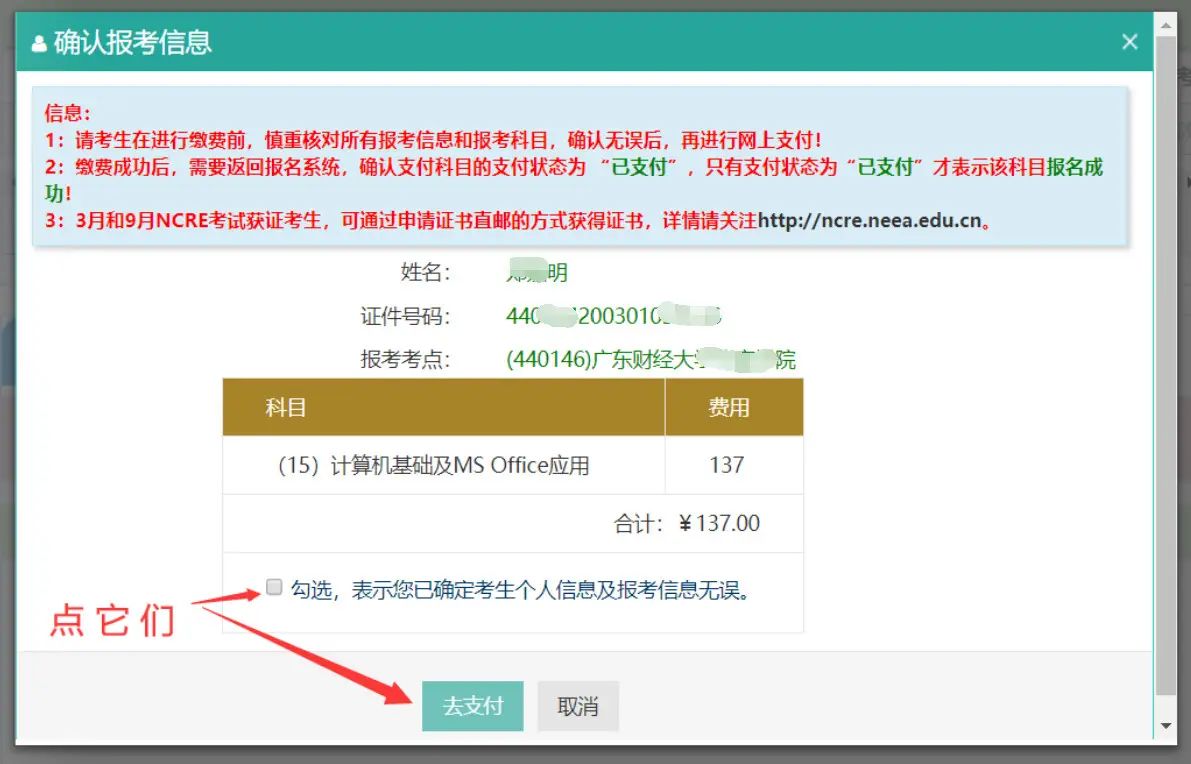
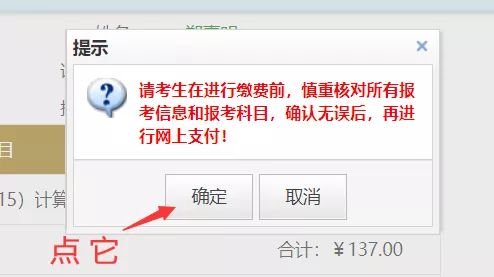
郑重声明:考生报名信息一经确认,不予更改,如报名信息有误,由考生本人负责。
3、网页跳出下图窗口,则选支付宝方式进行支付。
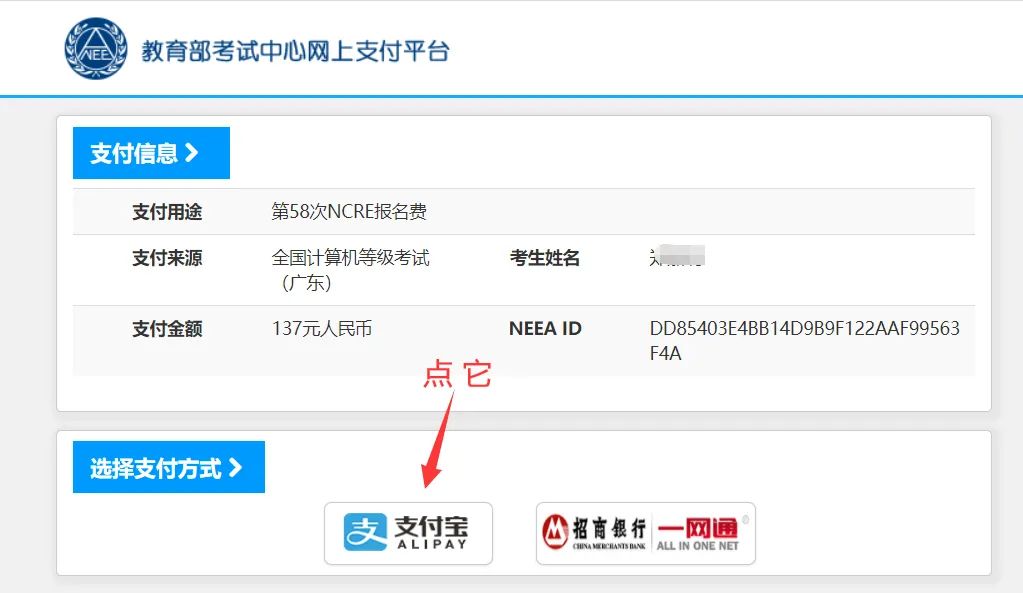
4、网页出现温馨提示,点“确定”。
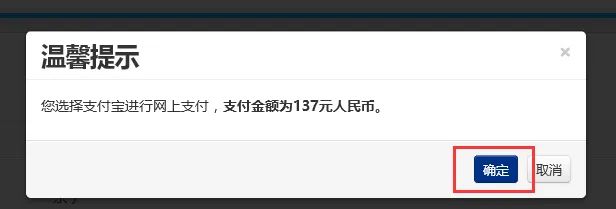
5、网页跳出安全警告,点“是”。如果没有提示,执行第7步。
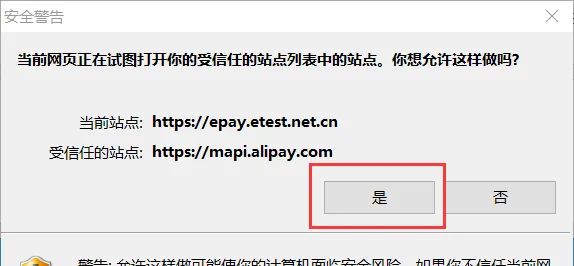
6、网页出现支付界面,打开手机支付宝,并用扫一扫功能扫下图二维码进行支付。
7、支付之后,等网页跳出支付成功界面,点“返回报名系统”,如下图。
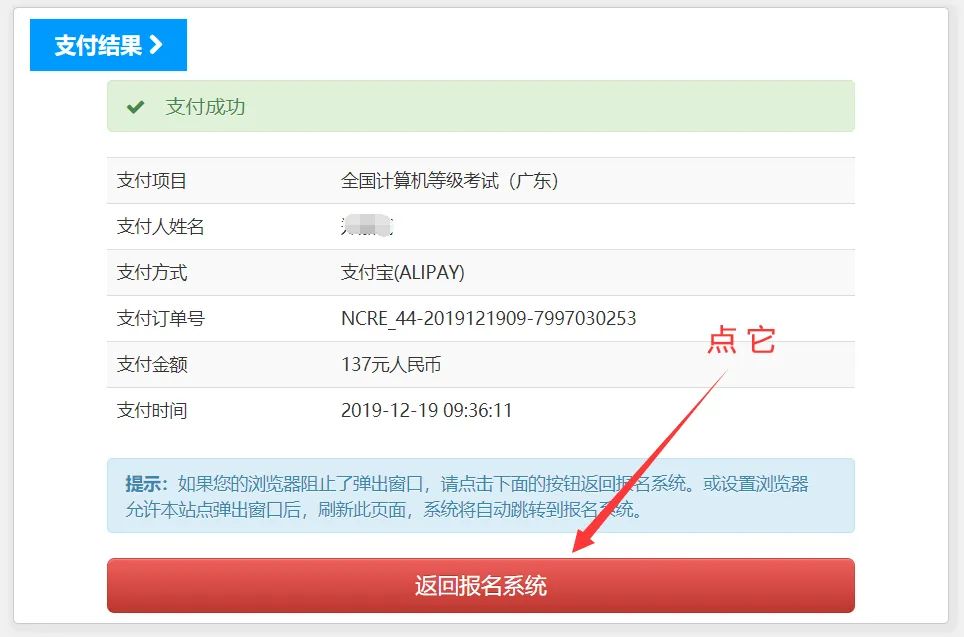
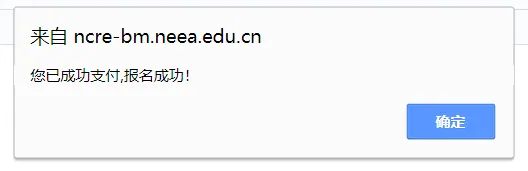
常见问题处理办法:
如果出现上图支付成功页面之后,网页卡住,无法进行下面的步骤,请不用管它,只要支付成功了,就报名成功了,请不要担心,如果你还是不放心,请等人少的时候重新登录报名系统,再检查一下支付状态是否提示【已支付】。如果没提示,你点【更新支付信息】进行刷新,支付状态就会显示【已支付】,如果不行,继续换时间重新登录刷新或者打电话咨询考点老师进行确认。
第九步:回到报名系统页面,点【完成支付】,如下图:
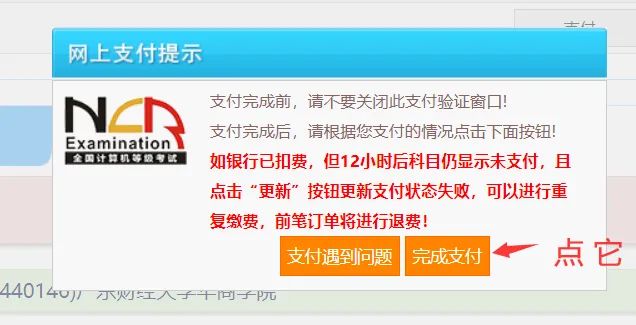
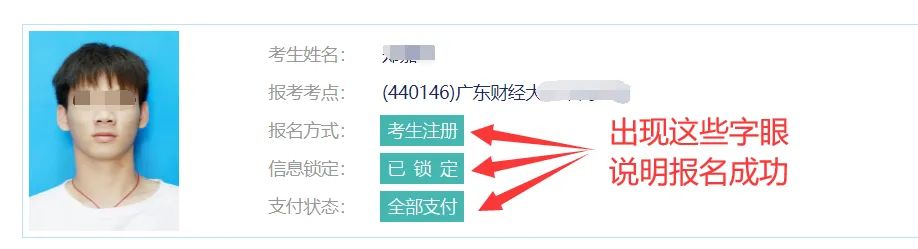
第十步:认真查看“考点通告信息”并截图保存(相当重要),如考点没有设置通告的忽略此步骤!
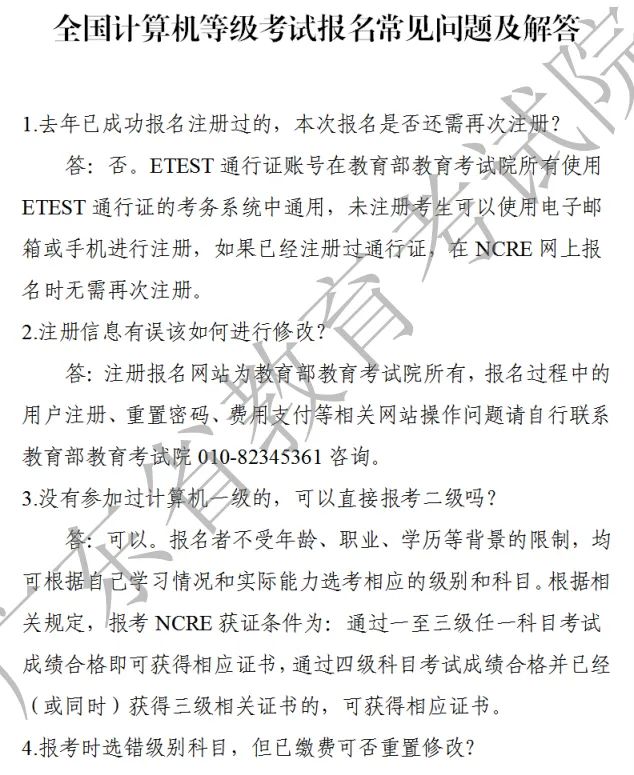
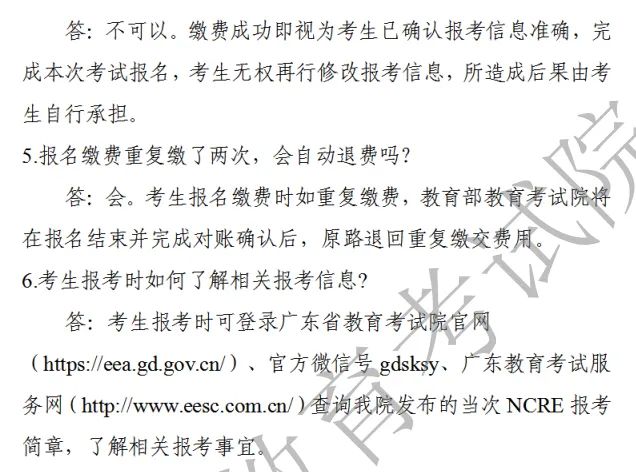
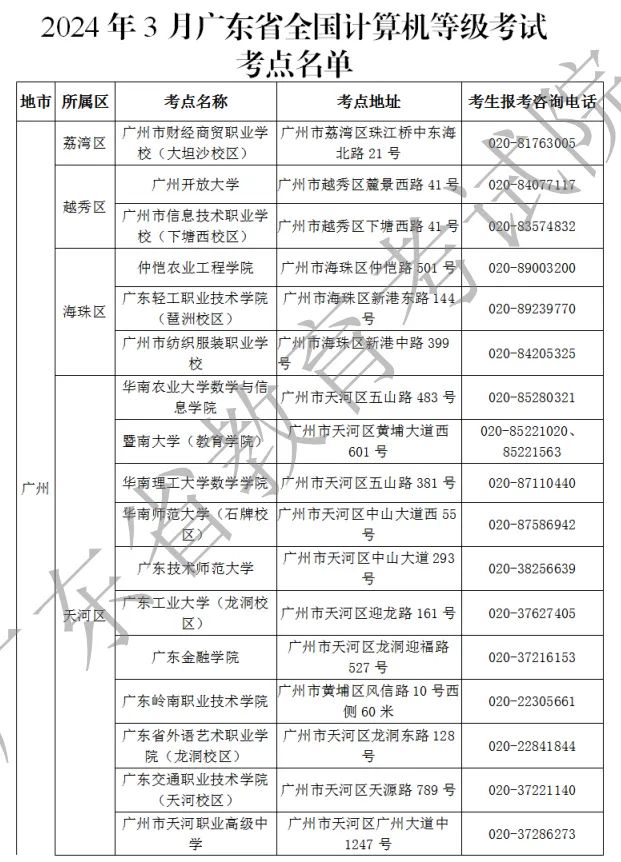
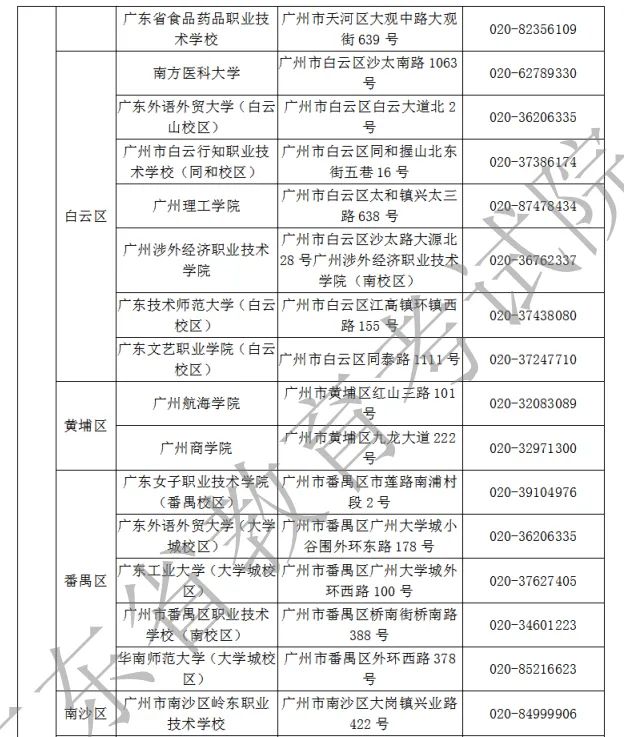
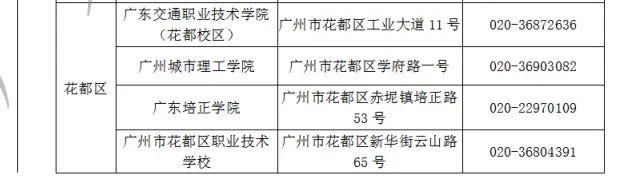
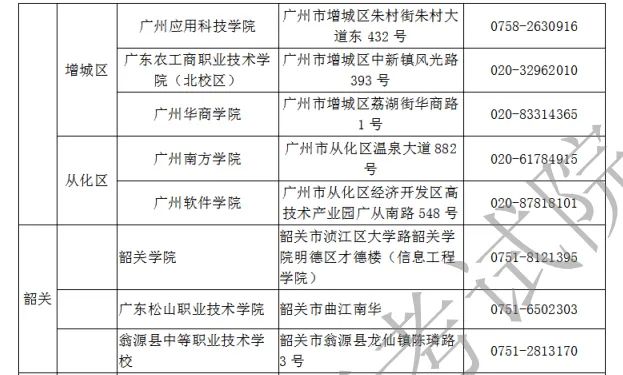
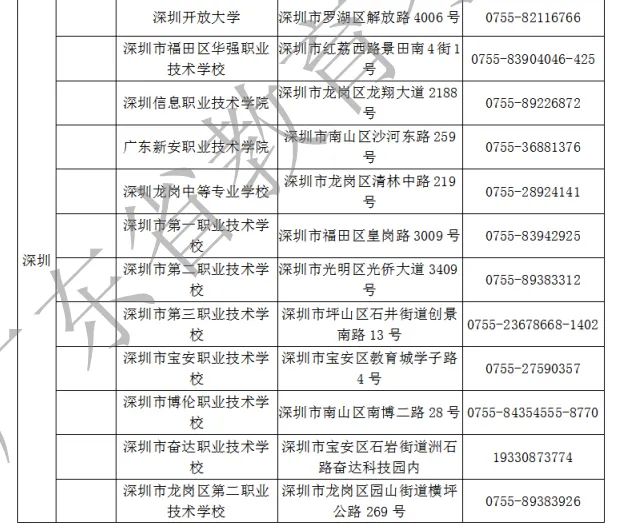
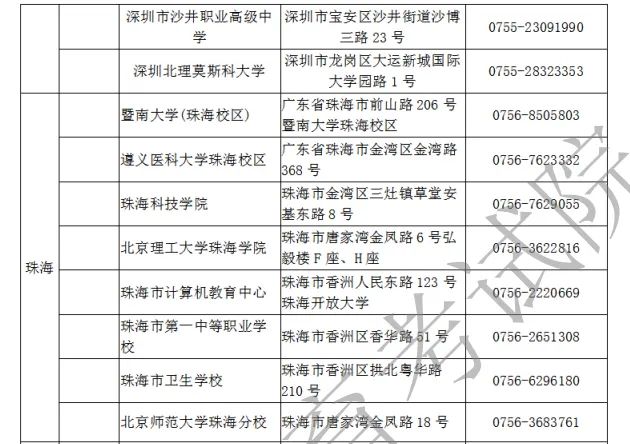
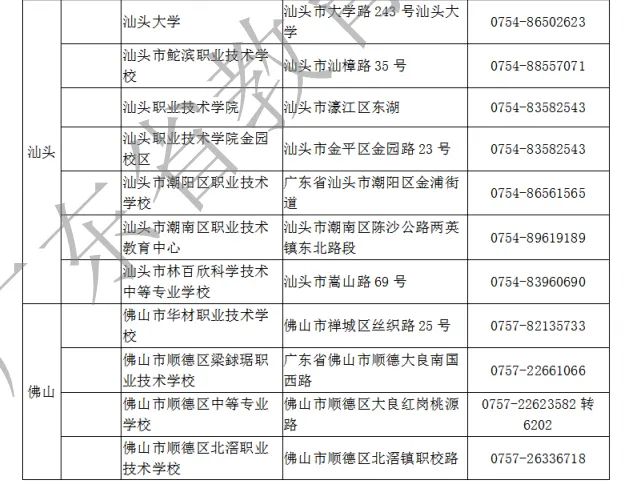
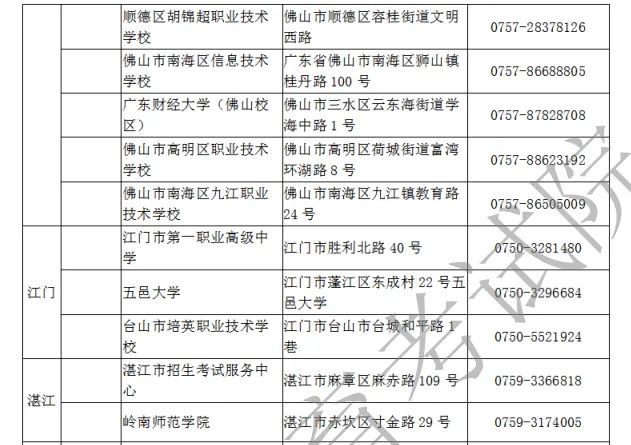
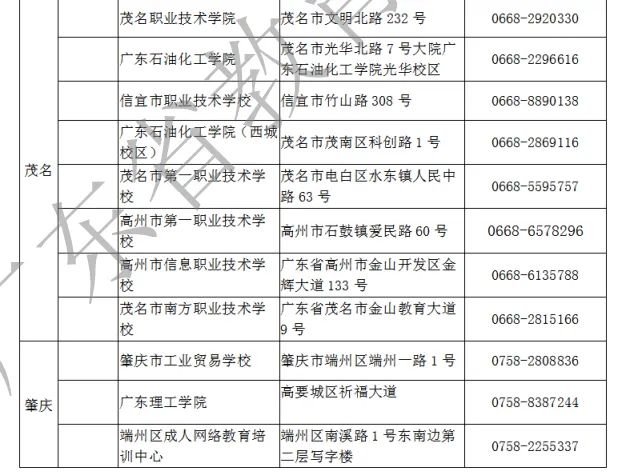
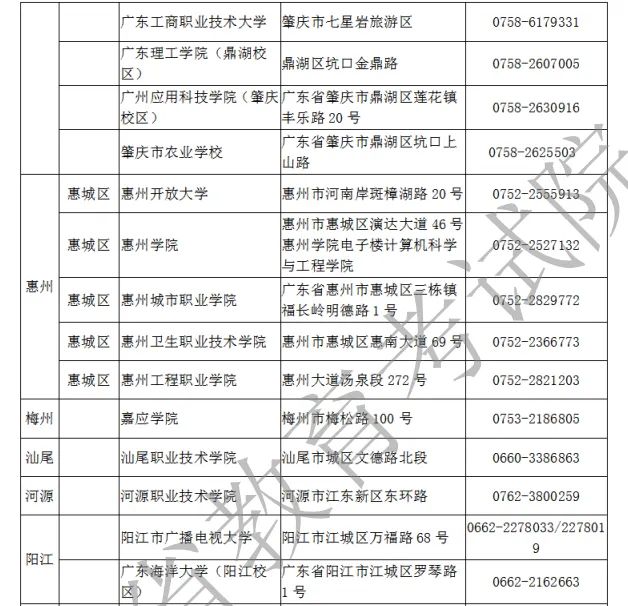
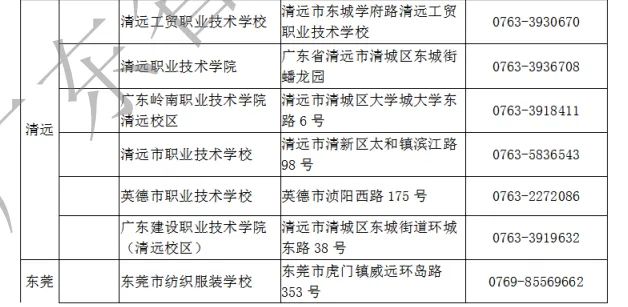
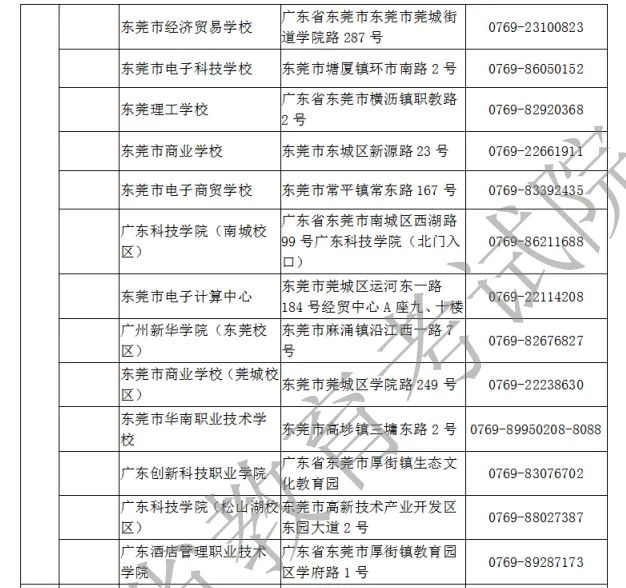
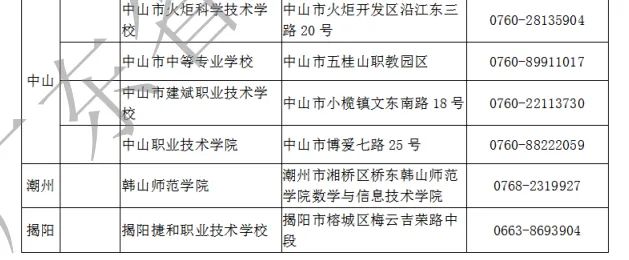
本文标题: 昨天报名!全国计算机等级考试报名流程公布!
本文地址: https://gzgk.huashi-edu.org.cn/index.php/article/gzgk/1728.html






